Een van de grootste sterke punten van Chrome OS is de stabiliteit. Telkens wanneer ik iemand een Chromebook geef, weet ik dat ze geen problemen zullen krijgen. Voor degenen die graag sleutelen, zoals ik, is er de mogelijkheid om nieuwe functies voor Chrome te testen ten koste van de stabiliteit. Je kunt op een Chromebook schakelen tussen de drie softwarekanalen als je dat wilt. Dit is wat elk is en wat u moet weten voordat u overschakelt.
Wat zijn de Chrome OS-kanalen?
Elk Chrome-apparaat kan zich op een van de drie softwarekanalen bevinden: het stabiele kanaal, het bètakanaal en het ontwikkelaarskanaal.
- Ontwikkelaarskanaal is waar nieuwe functies en softwarewijzigingen worden toegevoegd aan Chrome OS-builds. Dit is het kanaal waarmee je de nieuwste tweaks kunt testen, maar ook het kanaal met de meeste bugs. Als u een Chromebook gebruikt voor kritisch werk of als dit uw enige computer is, is het ontwikkelaarskanaal niets voor u. Als uw Chromebook een secundaire machine is, kunt u er graag mee spelen.
- Bètakanaal is de overgang tussen het wilde westen van de ontwikkelaar en de zoete normaliteit van Stable. Dit is waar u nieuwe dingen kunt proberen voordat de meeste gebruikers het doorhebben, zonder dat u met zoveel bugs te maken krijgt. Begrijp me niet verkeerd; Beta bevat nog steeds bugs, alleen minder, omdat de meest kritieke bugs zijn opgelost voordat ze hier komen.
- Stabiel kanaal is het standaardkanaal waarmee alle Chromebooks worden geleverd. Als u niet wist wat een Chrome OS-kanaal was voordat u dit artikel begon te lezen, staat uw Chromebook op Stabiel. Stabiel is wat uitrolt nadat softwarewijzigingen volledig zijn getest, en deze software is het meest - wacht erop - stabiel.
Wat u moet weten voordat u van kanaal wisselt
Overstappen van stabiel naar bèta- of ontwikkelaarskanalen is eenvoudig, maar de andere kant op gaan is iets dat wat meer moeite kost. Bij het overschakelen naar de meer onstabiele niveaus, behandelt Chrome OS het als elke andere systeemupdate omdat het een hoger versienummer is. Om terug te keren naar de stal is een volledig systeemherstel vereist - het maakt de Chromebook Powerwashes en wist alle lokale gegevens van het apparaat.
Zelfs als het installeren van een Chromebook maar 5 minuten duurt, wil niemand daar onvoorbereid op zijn als je gaat spelen met de bèta- en ontwikkelaarskanalen, maak dan een back-up van je lokale gegevens en zorg ervoor u houden dingen gesteund. Google Drive is niet voor niets rechtstreeks in de app Bestanden ingebouwd!
Schakelen tussen Chrome OS-kanalen
-
Klik of tik op het tijd- en statuspil in de linker benedenhoek van het scherm.
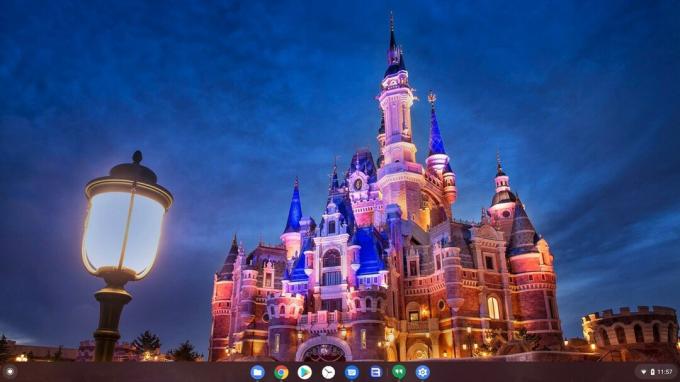 Bron: Ara Wagoner / Android Central
Bron: Ara Wagoner / Android Central -
Klik of tik op het Instellingen versnelling.
 Bron: Ara Wagoner / Android Central
Bron: Ara Wagoner / Android Central -
Klik of tik op het drie-regelig menupictogram in de linkerbovenhoek van de app Instellingen.
 Bron: Ara Wagoner / Android Central
Bron: Ara Wagoner / Android Central -
Klik of tik op Over Chrome OS.
 Bron: Ara Wagoner / Android Central
Bron: Ara Wagoner / Android Central -
Klik of tik op Aanvullende details.
 Bron: Ara Wagoner / Android Central
Bron: Ara Wagoner / Android Central -
Klik of tik op Verander van kanaal.
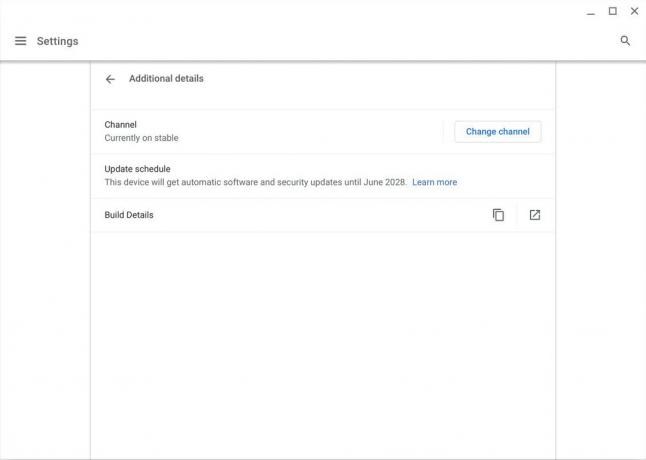 Bron: Ara Wagoner / Android Central
Bron: Ara Wagoner / Android Central -
Klik of tik op het kanaal u wilt overschakelen naar.
 Bron: Ara Wagoner / Android Central
Bron: Ara Wagoner / Android Central -
Klik of tik op Verander van kanaal.
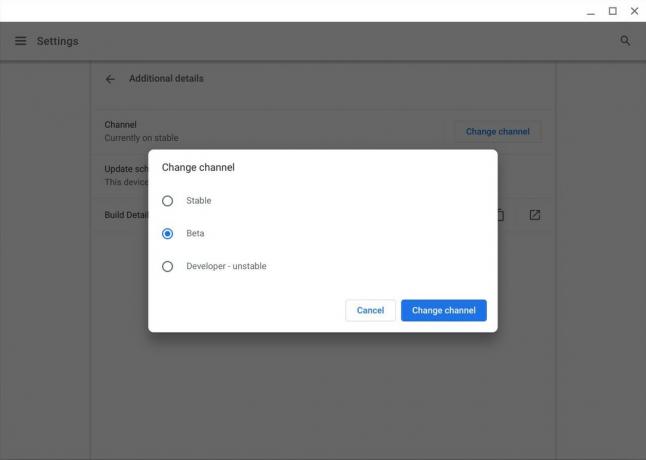 Bron: Ara Wagoner / Android Central
Bron: Ara Wagoner / Android Central
Als je bijwerkt naar bèta of ontwikkelaar, schakelt je Chromebook van kanaal en pingt hij de servers van Google voor de nieuwste build van je nieuwe kanaal. Wanneer die update is gedownload, laat Chrome het je weten zodra het klaar is om opnieuw op te starten en het verwerken van de update te voltooien.
Als u downgradet naar Stabiel, zal uw Chromebook u waarschuwen voor het feit dat u downgraden vereist een Powerwash, en zodra u akkoord gaat, zal het zich voorbereiden om de Powerwash en het systeem uit te voeren herstellen.
Ara Wagoner
Ara Wagoner is een schrijver bij Android Central. Ze thematiseert telefoons en porren Google Play Music met een stok. Als ze geen hulp en how-to's schrijft, droomt ze van Disney en zingt ze showmelodieën. Als je haar zonder koptelefoon ziet, RUN. Je kunt haar volgen op Twitter op @arawagco.
